如何检查配置文件指纹
Check fingerprint CN
准备好查看您的配置文件指纹是否安全了吗?指纹的检查非常简单,让我们马上开始!
使用这些工具检查您的浏览器指纹:
Whoer IP:检查您的 IP 地址并确保它与您的预期位置相匹配(默认Multilogin检查器)
MaxMind:用于获取最准确的IP地理位置详情
Pixelscan:获取浏览器指纹的详细信息
BrowserLeaks:发现任何可能暴露你真实身份的指纹不一致情况
网站能看到我访问过“Whoer IP”页面或其他检查器吗?
不。如果您担心网站会读取其 cookie 并发现您是Multilogin用户,我们有好消息要告诉您!
网站只能访问与其自身域名关联的 cookie。换句话说, Multilogin cookie 仅对Multilogin可见,而 Facebook 仅识别其自己的 cookie。这一原则被称为“同源策略”(SOP),这是一项可追溯到第一批浏览器创建时的基础概念。
检查指纹的方法如下:
打开您的Multilogin配置文件
使用上述任一工具测试您的指纹
查找 IP 地址、浏览器版本或操作系统中的不一致之处
调整Multilogin中的设置以修复任何不匹配的情况
如何处理指纹警告指纹警告?不用担心——它们只是表明您的设置可能存在问题。调查和修复它们比您想象的要容易。
硬件警告当您的实际操作系统(OS)与您的配置文件设置不匹配时,就会发生这种情况。
为了获得最佳隐蔽效果:在指纹设置中使用您的原生操作系统(例如,如果您的原生操作系统是Windows ,请选择Windows作为您的配置文件操作系统)
可选组合:如果您的指纹操作系统与您的真实操作系统不匹配,则会降低指纹的可靠性
位置和 IP 警告这些通常是由代理问题引起的。
快速修复:使用顶级住宅或移动代理来完全掩盖您的位置(我们建议使用我们的内置解决方案 - Multilogin proxy)
专业提示:避免使用免费或低质量的代理——它们只会导致更多问题
浏览器版本警告过时的浏览器版本可能会让您显得格格不入(不是好事),甚至可能导致某些网站的帐户被封禁。
保持更新:始终使用最新的浏览器核心版本
检查您的User-Agent:确保它与最新的浏览器版本和您的模拟操作系统相匹配
在“Navigator”部分Custom定义您的User-Agent?很酷,但要小心谨慎。浏览器版本和模拟操作系统不匹配可能会触发警告。只有当您知道如何使用指纹时才调整这些设置。
遵循这些步骤可让您提高安全性,并帮助您避免不必要的警告。